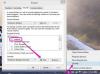Anslut flashenheten till en ledig USB-port på din dator. Du kommer att höra en klocka ringa, vilket indikerar att datorn kände igen enheten. En bubbla kommer också att visas som säger att flash-enheten installeras, och sedan kommer det att indikera att enheten är klar.
Flash-enheten bör visas i din lista över enheter som E:, F: eller G: enhet. Om enheten inte känns igen, ta bort den från den USB-porten och prova en annan port.
När flashenheten har installerats klickar du på "Start", "Alla program", "Tillbehör", "Systemverktyg" och sedan på "Säkerhetskopiering".
Programvaran för säkerhetskopiering öppnas och den första skärmen är "Välkommen till guiden för säkerhetskopiering eller återställning." Klicka på "Nästa". På nästa skärm, se till att knappen "Säkerhetskopiera filer och inställningar" är grön. Klicka på "Nästa".
På nästa skärm, "Vad ska säkerhetskopieras", kan du välja mellan "Mina dokument och inställningar" (välj den här om du sparar alla personliga filer i mappen Mina dokument), "Allas dokument och inställningar" (använd om du är på ett nätverk eller om du delar din dator med flera användare med inloggningar), "All information på den här datorn" (om du vill säkerhetskopiera hela datorn – se till att flash-enheten har samma mängd gigabyte (GB) som din dator), eller "Låt mig välja vad som ska säkerhetskopieras" (använd det här alternativet om du sparar dina personliga filer i en mapp utanför Mina dokument mapp. Du kommer att presenteras med en skärm som låter dig välja vilka mappar du vill säkerhetskopiera.). Klicka på ett säkerhetskopieringsalternativ och klicka sedan på "Nästa".
Nästa skärm är "Säkerhetskopieringstyp, destination och namn", så klicka på "Bläddra" bredvid "Välj en plats för att spara din säkerhetskopia:" Standardenheten är "A:"; klicka på "Avbryt" så får du en "Spara som"-ruta. Klicka på "Den här datorn" på vänster sida och klicka sedan på din flashenhet - det ska vara enheten "E:", "F:" eller "G:." Klicka på "Spara". Du kommer tillbaka på skärmen "Säkerhetskopieringstyp, destination och namn". Ange ett namn för säkerhetskopian - du kanske vill kalla den "Min säkerhetskopia" eller "Säkerhetskopiering av huvuddator".
Guiden är nu klar och filerna kommer att säkerhetskopieras till din flashenhet. När det är gjort kommer du att få en rapport om vad som säkerhetskopierades. Om några fel visas, kontrollera flashenheten och starta om säkerhetskopieringen.
Dricks
Stäng alla filer och program. Köp en flash-enhet med tillräckligt stor kapacitet om du säkerhetskopierar video- eller musikfiler.
För Mac-användare: Det finns många gratis program för säkerhetskopiering och återställning tillgängliga för nedladdning. En flash-enhet fungerar på samma sätt på Mac-operativsystemet. När programvaran är installerad, följ instruktionerna för det specifika programmet.